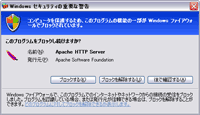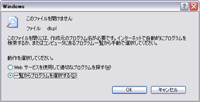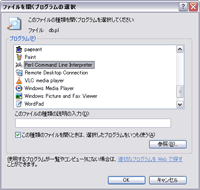« 遅くに起きました | メイン | 久しぶりにカレーを食べた »
2006年06月11日
XAMPP
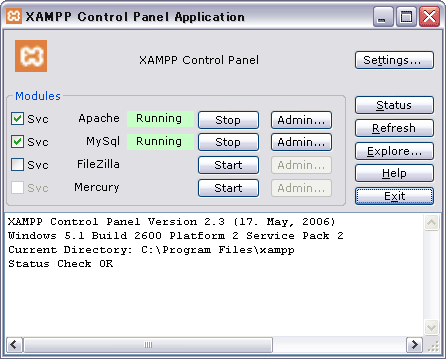
僕は、ウェブアプリケーションの開発をサーバサイドで行うことが多いのですが、ローカルでも開発を行える環境をそろえてみることにしました。特にネットがつながらない場所にて、ノート PC で開発を行いたいので。
過去に XAMPP が良いという話を聞いていたので、入れてみました。そのインストールの流れを記録しておきます。
ActivePerl を入れていましたが、アンインストールしました。XAMPP の方で Perl の環境をインストールする予定だからです。というか、インストールしました。重複する環境は、予めアンインストールしておく方が良いです(Apache, MySQL, PHP, Perl etc...)。
公式サイトから XAMPP のパッケージをダウンロードしましょう。僕のダウンロードしたバージョンは 1.5.3a でした。また、標準では Perl がインストールされない(?)ので Add-Ons の Perl もダウンロードします。
まずは、本体をインストールします。ポチポチとクリックしていけば OK でしょう。特に変更を行う必要はありません。
Apache HTTP Server をインストールするときにこのような警告が表示されます。あくまでもローカル開発環境であって、公開を前提としないので「ブロックする」で良いと思います。
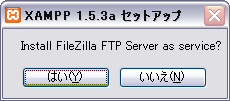
FileZilla FTP Server は、特に入れる必要は無いと思います。開発環境ですからね…。
とまぁ。こんな感じで、本体をインストールします。個別に入れると管理面倒ですが、この XAMPP を使ってインストールすると、数秒で終わってしまうのです。かなり便利!
次に、本体では足らない Perl をインストールしましょう。前まで使っていた ActivePerl でも良さそうですが、標準でインストールされるモジュールの数が XAMPP Add-Ons Perl の方が多かったです。
こちらもポチポチとクリックしていけば OK でしょう。特に変更を行う必要はありません。
インストールは直ぐに終わるのですが、残念ながらファイルの関連付けの設定を行ってくれません。ウェブアプリの開発だけであれば特に問題ないのですが、簡単なスクリプトを書いて楽している僕には耐えられません。
db.pl という空ファイルでも作成して、クリックします。
「このファイルを開けません」というエラーが出るので、ファイルの関連付けを行いましょう。
Perl Command Line Interpreter を選択するわけですが、インストールしたばかりでは選択項目として挙がっていないと思います。ということで「参照」をクリックして、以下のファイルを選択してください。
C:\Program Files\xampp\perl\bin\perl.exe
「OK」をクリックするとファイルの関連付けが終わり、アイコンがトカゲ(?)に変わります。これで、コマンドプロンプトで実行しやすい環境になりました。
インストールが終わったので、テストプログラムを実行してみることにしました。せっかく Apache + MySQL + Perl が使えるので、全てを同時にテストできるような Perl CGI を書きました。
テスト CGI を
C:\Program Files\xampp\htdocs\db.cgi
として保存します。このディレクトリは XAMPP の Apache のデフォルトドキュメントルートとなっています。
http://localhost/db.cgi
にアクセスすると mysql のテーブル一覧が表示されます(テキストで)。表示されなかったらどうしましょう…。なんとか頑張ってくださいませ。
ホスト名にも考慮した開発をおこなうのであれば hosts を書き換えるのも良いですね。また、複数のドメインがあるのであれば Apache の VirtualHost の設定を行えばよいかと。この辺の細かい設定は、また別エントリーを書くことにします。そのうちに。
XAMPP + Perl に関する情報が少なかったです。やはりウェブアプリは PHP で開発するものですかね…。うーん。大学では Perl の布教を行っていますけど。
ではでは、良きウェブアプリ開発を!
【関連情報】
・XAMPP
http://www.apachefriends.org/en/xampp.html
・ActivePerl
http://www.activestate.com/Products/ActivePerl/
・ローカル開発環境ができた
http://www.ideaxidea.com/archives/2006/02/post_60.html
2006年06月11日 03:39 | Technology
トラックバック
このリストは、次のエントリーを参照しています: XAMPP:
» XAMPPのインストール from WEB備忘録(うぇぶびぼうろく)
過去のバージョンのXAMPPのインストール [続きを読む]
トラックバック時刻: 2006年11月12日 01:01
コメント
VMWareあたりを使ってローカルに仮想サーバを立てる方が、環境汚染ないしWindowsの問題を考慮する必要がないしで、楽ですよ。
投稿者 オオニシ : 2006年06月11日 12:40
>> オオニシ さん
VMware は開発環境として便利なのですが、敷居が高い気もします。
後は、作成するプログラムを OS に依存させたくないというのも…。なかなか難しいですけど。
投稿者 ceekz : 2006年06月12日 05:34